Библиографический список. 1. Информатика. Базовый курс
1. Информатика. Базовый курс. 3-е издание / Под ред. С.В. Симоновича. – СПб.: Питер, 2011.– 637 c.
2. Информатика: базовый курс: учебник для студентов вузов, бакалавров, магистров, обучающихся по направлениям 552800, 654600 «Информатика и вычислительная техника» / О.А. Акулов, Н.В. Медведев. 5-е изд. стер. М.: Омега-Л, 2009. 574 с.
3. Современные операционные системы/ Таненбаум, Эндрю. – 3-е изд. – СПб.: Питер, 2010.– 1120 c.
4. Кофлер М. Linux. Полное руководство: Учебное пособие – М.: Вне серии, 2011. – 800 с.
5. Левин А.Ш. Самоучитель работы на компьютере − 9-е изд. − СПб.: Питер, 2007. −748 с.
6. Википедия. Windows / Свободная энциклопедия: сайт. –
URL: https://ru.wikipedia.org/wiki/Windows (дата обращения 29.10.2014).
7. Википедия. UNIX / Свободная энциклопедия: сайт. –
URL: https://ru.wikipedia.org/wiki/UNIX (дата обращения 29.10.2014).
8. Википедия. DOS / Свободная энциклопедия: сайт. –
URL: https://ru.wikipedia.org/wiki/DOS (дата обращения 29.10.2014).
9. Википедия. Linux / Свободная энциклопедия: сайт. –
URL: https://ru.wikipedia.org/wiki/Linux (дата обращения 29.10.2014).
10. Windows: сайт. – URL: http://windows.microsoft.com/ru-ru/windows/home (дата обращения 29.10.2014).
11. UNIX: сайт. – URL: http://www.unix.org/ (дата обращения 29.10.2014).
12. DOS: сайт. – URL: http://old-dos.ru/ (дата обращения 29.10.2014).
13. Linux.ru: сайт. – URL: http://www.linux.ru/(дата обращения 29.10.2014).
Приложение А
Рекомендации по оформлению отчета
Отчет к защите лабораторной работы оформляется в электронном виде.
Отчет должен содержать:
· титульный лист;
· название и цель лабораторной работы;
· вариант контрольного задания;
· выполненное контрольное задание с описанием использованных технологических приемов;
· выводы о проделанной работе.
При защите лабораторной работы студент должен:
· знать теоретический материал по теме лабораторной работы;
· показать знания основных технологических приёмов;
· продемонстрировать умения практической работы на примере выполненных контрольных заданий, сохраненных в своей сетевой папке.
Оформление отчета показано на приведенном далее примере.
Рекомендации. Для использования при оформлении отчета экранных форм (скриншотов – с англ. screen – экран, shot – моментальный снимок) нужно воспользоваться на клавиатуре клавишей PrtSc (Print Screen) или сочетанием клавиш Alt +PrtSc (для помещения в буфер копии активного окна). В результате будет сделана «фотография» экрана работающего компьютера с последующим запоминанием, обработкой и превращением её в отдельный граффайл, который через буфер обмена можно вставить в отчет (используя команду Вставить).
Изменить размер рисунка можно следующим образом: двойным щелчком «мыши» выделить рисунок, при этом станет активным вкладка «ленты» Главная-Формат (Работа с рисунками); используя кнопку команды Обрезка группы Размер, с помощью маркеров управления размером удалить ненужные фрагменты рисунка (рисунок А1).
Кроме того, для дополнительной настройки изображения можно использовать кнопки команд групп Изменить (для работы с цветом, яркостью, контрастностью рисунка), Упорядочить (для изменения положения и формата объекта).

Рисунок А1 – Панель Настройка изображения
Внимание! При использовании команды Обрезка обрезанная часть изображения скрывается, но не удаляется из файла, ошибочно обрезанную часть изображения можно восстановить, при этом размер файла может увеличиться существенно. Уменьшить размер файла можно при использовании команды Вставить - Специальная вставка на вкладке «ленты» Главная, что позволяет выбрать нужный формат и качество изображения (рисунки А2, А3). Обрезанная часть изображения при этом будет удалена, восстановить исходное изображение не удастся, при этом размер файла может существенно уменьшиться.
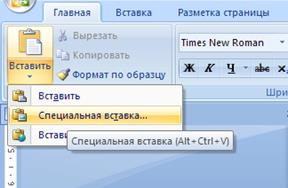
Рисунок А2 – Использование команды Вставить-Специальная вставка
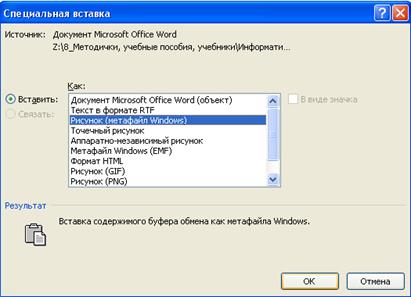
Рисунок А2 – Работа с диалоговым окном Специальная вставка
Подробнее работа с графическими объектами рассматривается в одной из лабораторных работ.
Дата добавления: 2015-09-07; просмотров: 1005;
